Normalmente, quando si tenta di spostare i dati di Outlook da una versione precedente di Outlook a una versione più recente o da un computer a un altro computer, basta copiare i file PST in cui si desidera spostare i dati di Outlook. Nella maggior parte dei casi, i contatti, la posta in arrivo, gli elementi inviati e le e-mail saranno facilmente copiati. Ma alcuni utenti lamentano che le sottocartelle in “Posta in arrivo” non vengono copiate e producono un messaggio di errore.
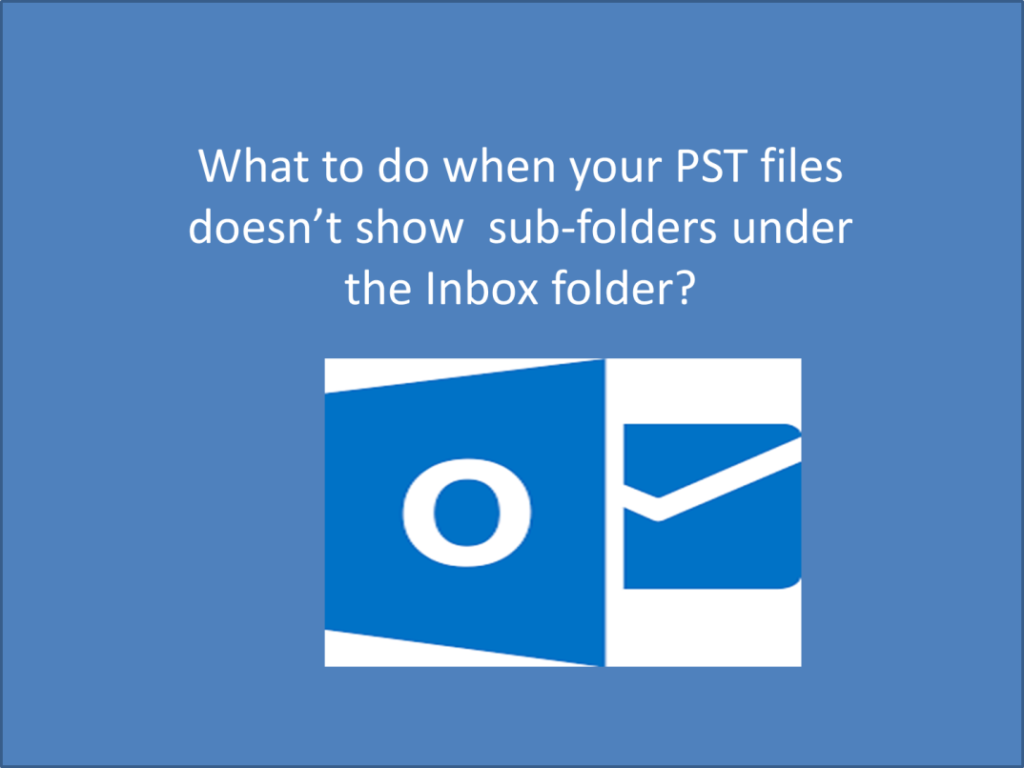
Quindi, in questo articolo, copriamo i dettagli su questo problema e forniamo anche alcune soluzioni per risolvere questo problema. Quindi continua a leggere per scoprire alcune semplici soluzioni.
Motivi per cui il file PST non mostra sottocartelle nella cartella “Posta in arrivo”
Normalmente, quando la vista di Outlook non è impostata correttamente o quando il file PST è corrotto, è possibile che manchino le sottocartelle nella Posta in arrivo. La corruzione nei file PST di solito si verifica a causa della memorizzazione del file PST sul server, a causa della memorizzazione del file PST su un’area con settori danneggiati. Sebbene questi siano i motivi più comuni, la corruzione del file PST può anche verificarsi a causa di file PST di grandi dimensioni o infezioni da virus. A causa della corruzione nel file, potresti avere problemi a visualizzare i contenuti del file PST, ad esempio le sottocartelle della Posta in arrivo.
Soluzioni per risolvere la corruzione nei file PST
Soluzione 1: Reimposta vista Outlook
Impostazioni errate della vista di Outlook potrebbero anche non mostrare le sottocartelle Posta in arrivo. Per correggere questo problema, seguire le istruzioni seguenti per ripristinare la vista di Outlook.
- Apri Microsoft Outlook e vai alla cartella Posta in arrivo
- Clicca sul View tab > Change View e imposta una modalità di visualizzazione
- Quando si apre la scheda Visualizza, fare clic su Reset View per ripristinare la vista di Outlook e quindi fare clic su Yes per confermare
- Ancora una volta, fai clic su View tab > Change View > Apply Current View to other mail folders
- Nel Apply View finestra di dialogo, seleziona le caselle “Cassette postali e relative sottocartelle” e “Applica vista alle sottocartelle” e fai clic su Ok per salvare le modifiche
Ora riavvia Outlook e controlla se riesci a visualizzare le sottocartelle in Posta in arrivo. In caso contrario, procedere con il passaggio successivo.
Soluzione 2: Utilizzare Scanpst.exe per riparare il file PST
Per risolvere il danneggiamento dei file PST, l’opzione successiva è utilizzare Scanpst.exe. È uno strumento integrato fornito da Microsoft in grado di risolvere semplici problemi di corruzione nei file PST. Per utilizzare Scanpst, seguire le semplici istruzioni fornite di seguito.
- Individua lo strumento Scanpst cercando ‘Scanpst.exe’ nella barra di ricerca di Esplora file
- Una volta trovato lo strumento, aprilo e fai clic Browse per selezionare il file PST da riparare
- Il percorso del file PST è diverso per ogni versione di Outlook, quindi potresti voler esaminare quello prima di utilizzare lo strumento. In caso contrario, puoi anche utilizzare il seguente percorso per trovare la posizione del file PST. Aperto Outlook > File > Info > Account Settings > Account Settings. Quindi fare clic su Data Files tab e individuare il file PST e annotare la sua posizione.
- Dopo aver selezionato il file PST da riparare, fare clic su Repair pulsante per Scanpst.exe per riparare il file PST
Soluzione 3: Utilizzare il software di riparazione PST Yodot
Uno svantaggio dell’utilizzo dello strumento Scanpst è che non può essere utilizzato per riparare tutti i tipi di problemi di corruzione e, inoltre, non può gestire molto bene i file PST di grandi dimensioni. Per ovviare a questo problema, è possibile utilizzare un software di riparazione PST dedicato chiamato Yodot PST Repair. Questo strumento è progettato per riparare tutti i tipi di problemi di corruzione che vanno dal minore al maggiore. Inoltre, lo strumento può funzionare anche con file PST di grandi dimensioni o di grandi dimensioni, dando un vantaggio rispetto ad altri strumenti come Scanpst.exe.
In secondo luogo, Yodot Repair ripara il file PST in modo tale che il suo contenuto originale non venga danneggiato durante il processo di riparazione. Quindi, lo strumento è completamente sicuro da usare. Nel caso in cui si rilevi che la sottocartella Posta in arrivo è stata eliminata, Yodot è anche in grado di recuperare le sottocartelle eliminate in Outlook 2016 e altre versioni. Se stai riscontrando problemi con il file PST o se le sottocartelle Posta in arrivo non vengono visualizzate, Yodot è la scelta perfetta.